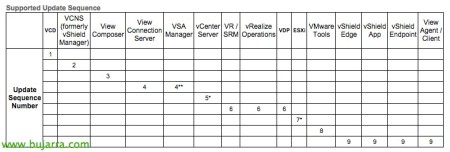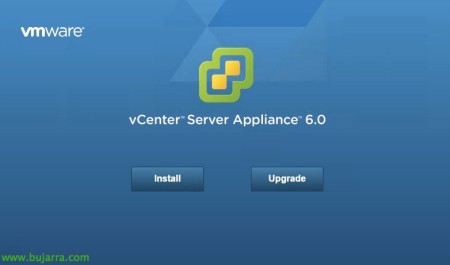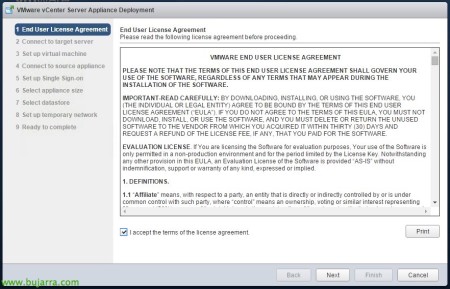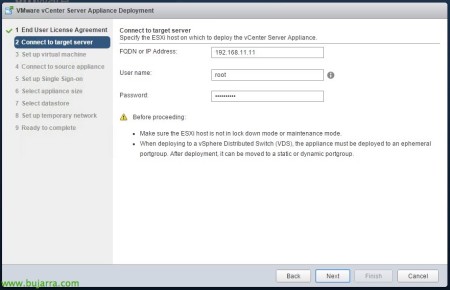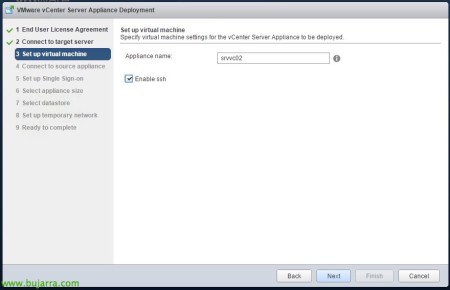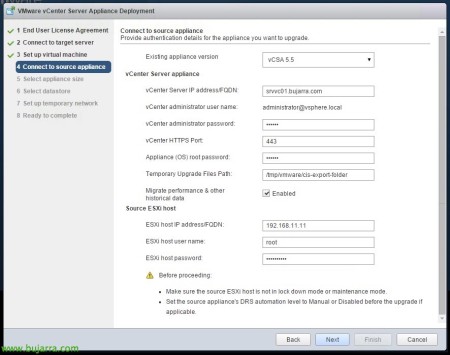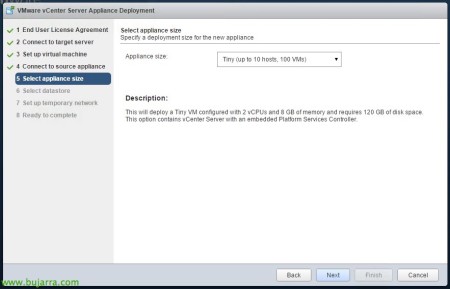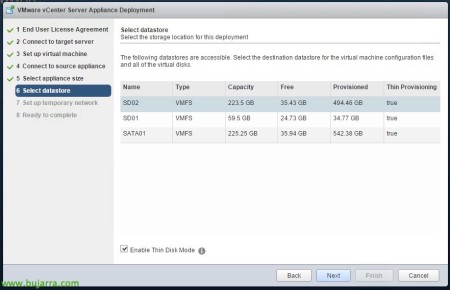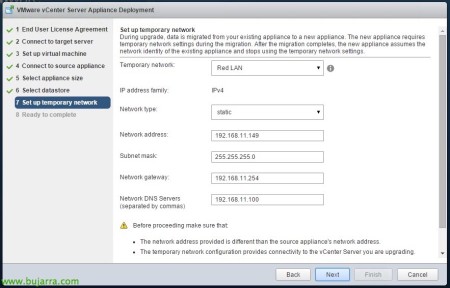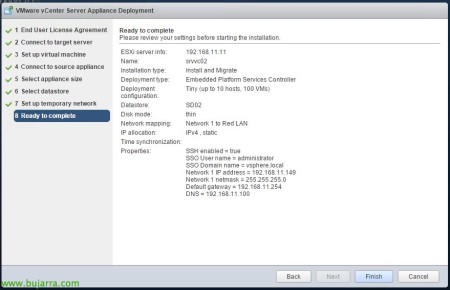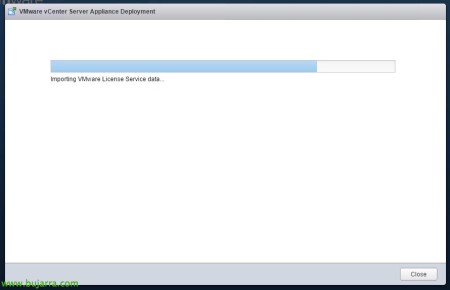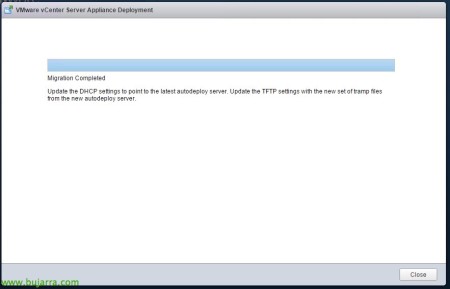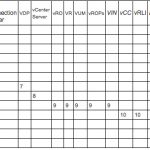
Mise à niveau de VMware vCenter Server Appliance 5.1 ou 5.5 À 6.0
Dans ce document, nous allons voir la première étape de la migration vers VMware vSphere 6, nous allons mettre à jour notre serveur vCenter, dans ce cas, nous mettrons à jour l’appliance basée sur Linux que nous avons dans notre organisation (VCSA), qui doit être une version 5.1 U3 ou 5.5. Nous allons suivre ces étapes simples pour vous mettre à jour vers la 6.
Dans cet article, nous allons pouvoir voir toutes les nouvelles fonctionnalités de vSphere 6.
Comme nous le saurons, dans cette version de VCSA, les limites maximales ont été assimilées à vCenter Server basé sur Windows, Nous n’aurons donc plus les limites que nous avions dans les versions précédentes avec des maximums de 5 hôtes et 50VM. Dans un prochain article, je vous montrerai comment migrer une plate-forme basée sur vCenter Server vers vCenter Server Appliance!
Pas mal, dans le tableau ci-dessus, nous pouvons voir quel devrait être l’ordre correct de mise à jour de n’importe quel composant de nos plates-formes VMware vSphere, où nous devrions suivre l’ordre de mise à niveau suivant:
- vCloudDirector (VCD)
- Mise en réseau et sécurité vCloud (VCNS) (connu sous le nom de vShield Manager)
- Vue de l’horizon (Compositeur, Serveur de connexions)
- Appliance de stockage vSphere (VSA)
- Réplication vCenter Server vSphere (VR)
- vCenter Site Recovery Manager (SRM)
- vRealize Operations Manager (connu sous le nom de vCenter Operations Manager)
- Protection des données vSphere (VDP)
- ESXi
- Outils VMware
- Dispositif Edge vShield
- L’application vShield
- Point de terminaison vShield
- Vue de l’horizon (Agents et clients)
Pas mal, Commencé, Tout d’abord, sera d’installer le plug-in VMware Client Integrator 6.0.0 à partir de l’installation ISO, sur le chemin 'DVD':vcsaVMware-ClientintegrationPlugin-6.0.0.exe », Une fois installé, Nous allons maintenant pouvoir exécuter l’assistant de mise à niveau, nous exécutons 'DVD:vcsa-setup.html ».
Comme nous allons le voir, il s’agit d’une nouvelle interface web à déployer plus facilement, nous confirmons que notre vCenter Server Appliance ou vCSA dispose de la version 5.1 Mettre à jour 3 ou est-ce un 5.5 & “D’ACCORD”,
Nous acceptons les termes de la licence, “Prochain”,
Tout d’abord, nous devons nous connecter à un hôte ESXi où nous allons déployer cette nouvelle machine virtuelle, Nous nous authentifions & “Prochain”,
“Oui”, Nous acceptons le certificat de connexion,
Nous spécifions le nom que nous voulons donner à notre appliance et si nous voulons autoriser les connexions ssh contre celle-ci, “Prochain”,
Pas mal, nous devons maintenant indiquer le vCenter Sever Appliance à partir duquel nous allons migrer, Nous choisissons la version actuelle que nous avons, nous indiquons votre adresse IP ou votre nom d’hôte, ainsi que les mots de passe administrateur et root, en plus du nœud qui héberge cette machine virtuelle, nous devons tenir compte du fait que le DRS doit être manuel ou au moins le vCSA actuel n’est pas déplacé avec vMotion, “Prochain”,
Nous confirmons que le trafic pour la migration sera supérieur à 22tcp via ssh, et que l’utilisateur Postgres partagera le même mot de passe que l’utilisateur VC, “Oui”,
Nous sélectionnons la taille de notre déploiement, Dans ce petit scénario, ce sera plus que suffisant (maximum 10 hôtes et 100MV), “Prochain”,
Sélectionnez la banque de données dans laquelle nous allons déployer l’appliance, ainsi que si nous utiliserons le provisionnement fin pour créer le VMDK, “Prochain”,
Nous devons spécifier une adresse IP temporaire pour l’attribuer à l’appliance que nous allons déployer, cette IP l’utilisera pour l’installation et finalement le publiera, restera logiquement avec l’adresse IP actuelle de vCenter, “Prochain”,
Pas mal, Nous confirmons dans le résumé avant de procéder que tout est correct et si c’est le cas… “Finir”!
Vous commencerez à télécharger l’appliance sur notre plate-forme virtuelle et à faire progresser la mise à niveau…
“Fermer” Une fois terminé! nous pourrons profiter de notre premier élément vSphere déjà dans la version 6, Il faut maintenant continuer avec la mise à niveau des hôtes, Outils VMware, Matériel virtuel, Banques de données…